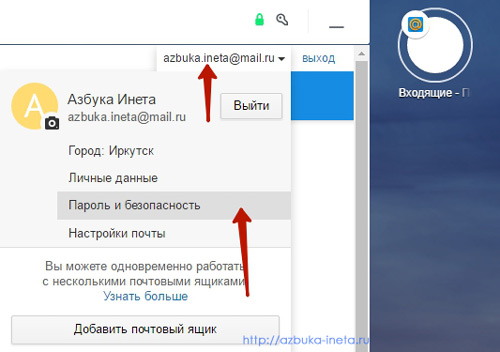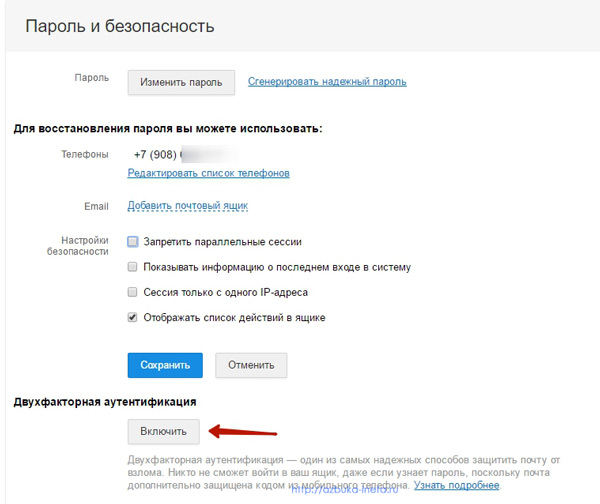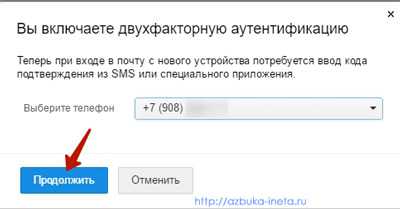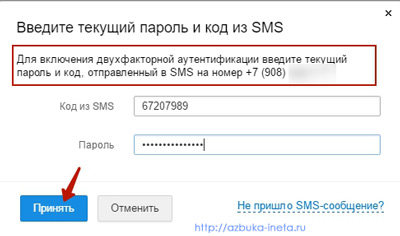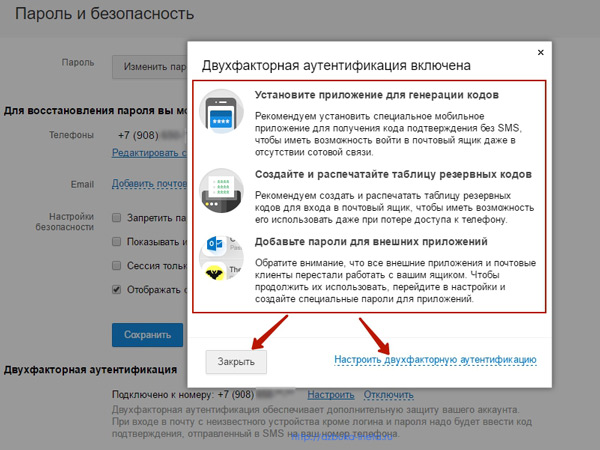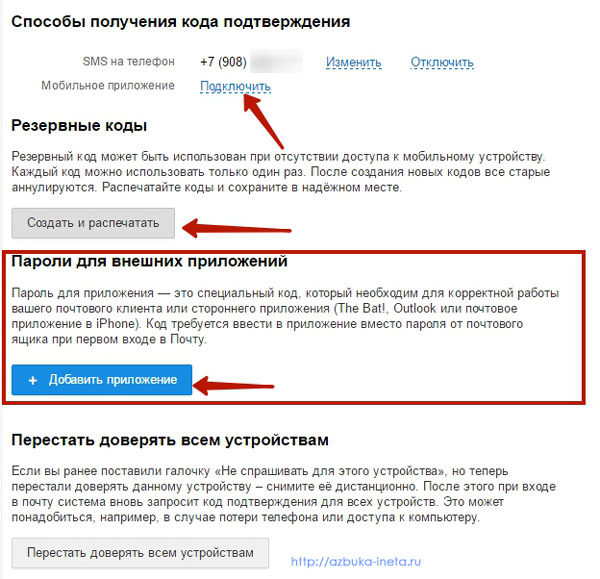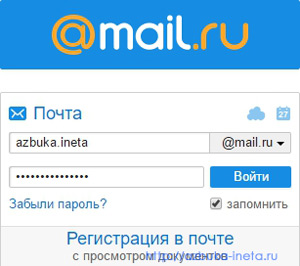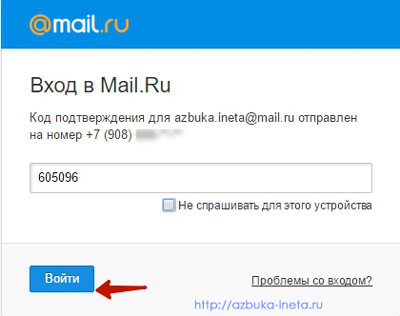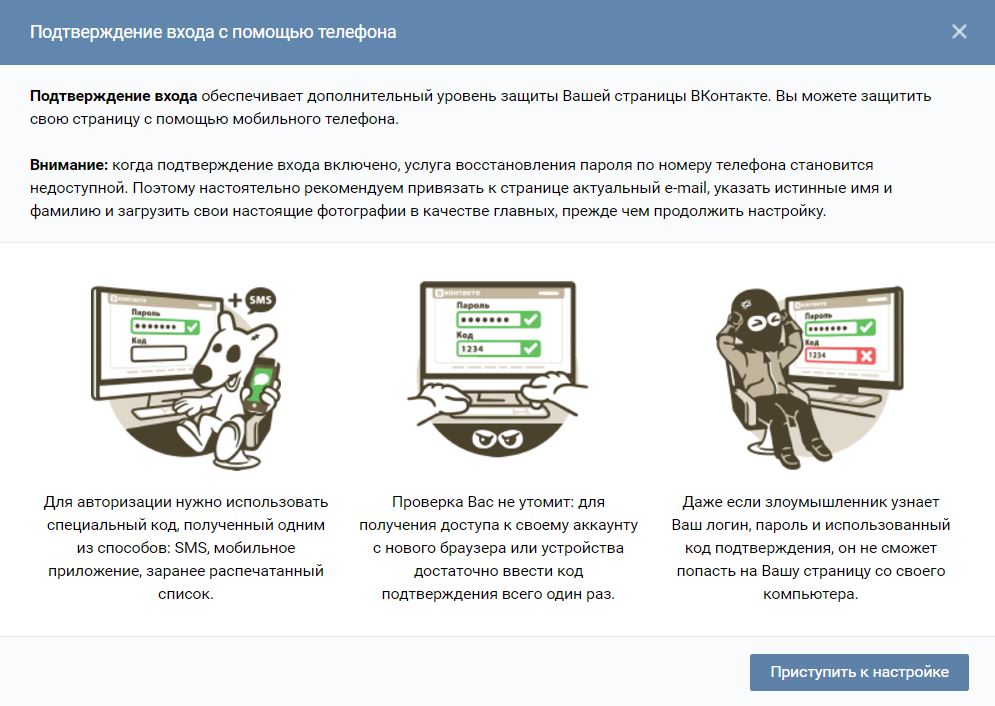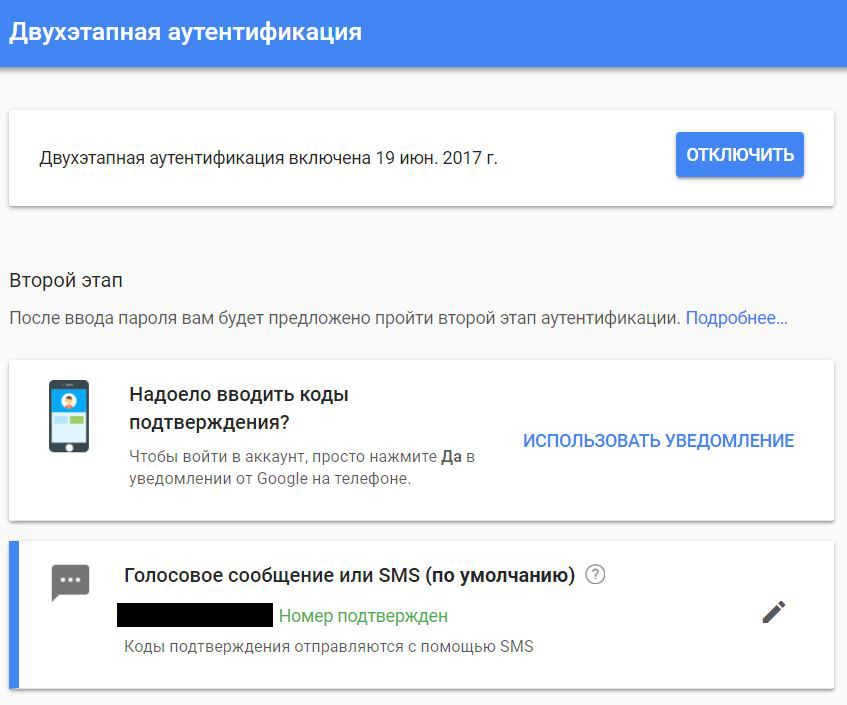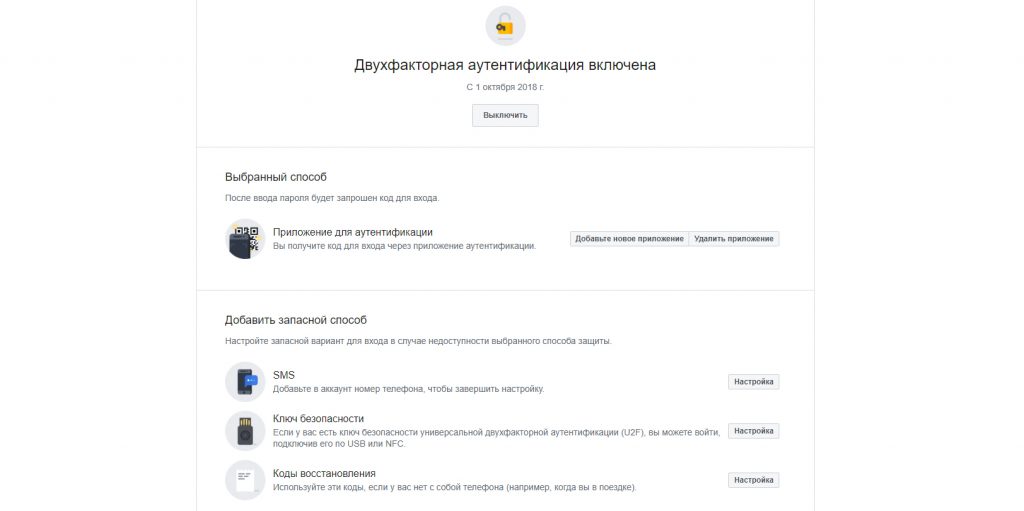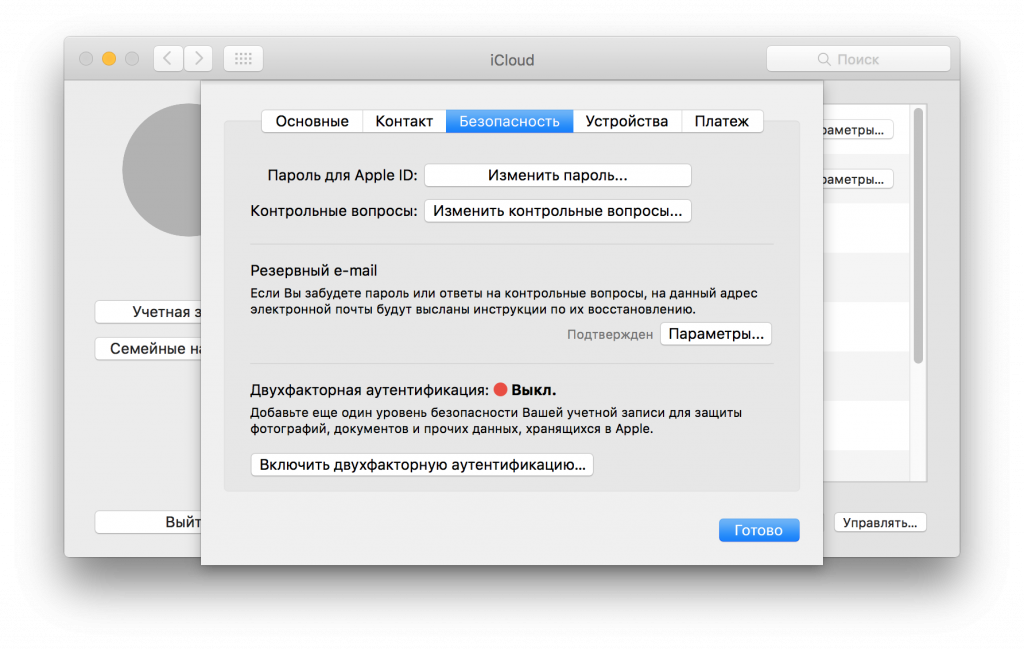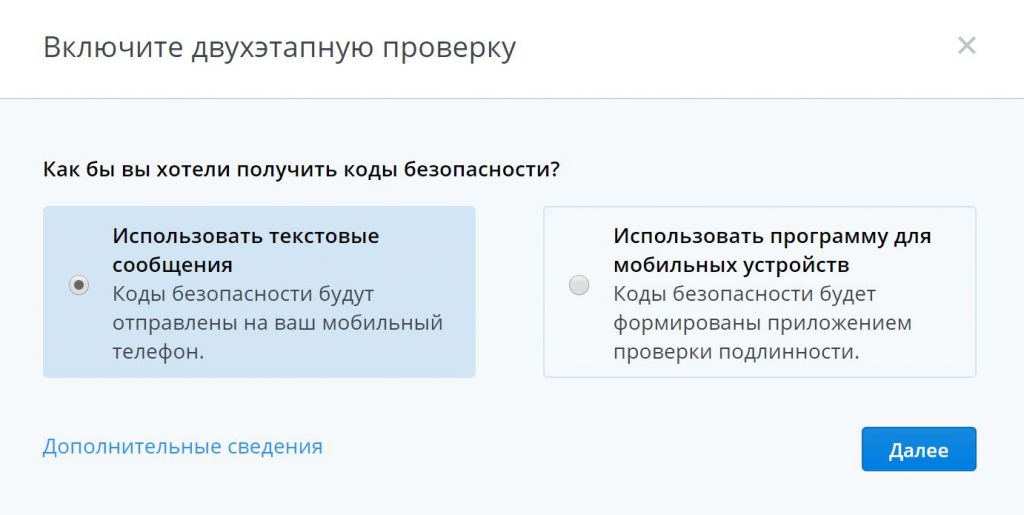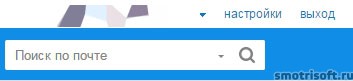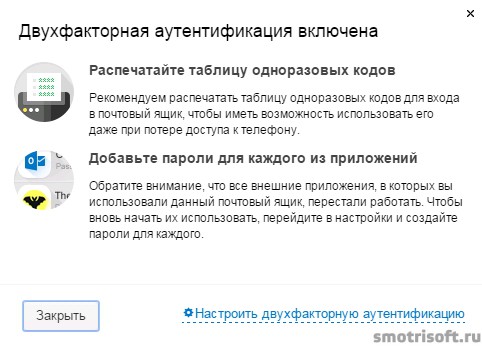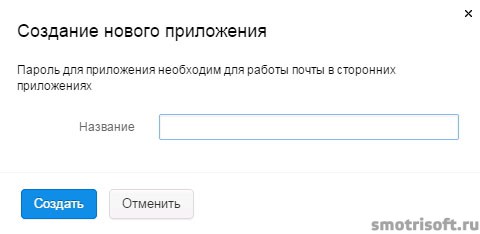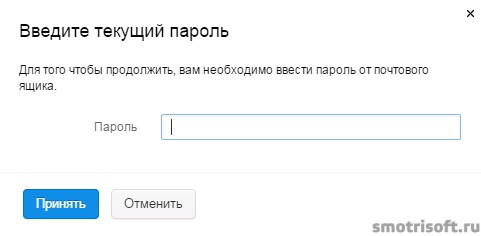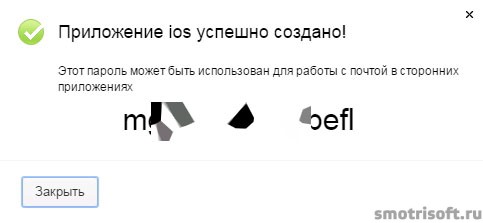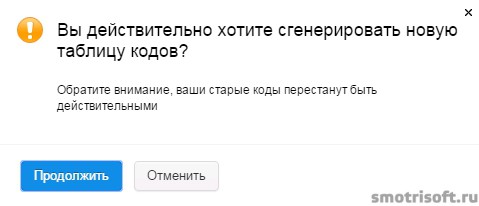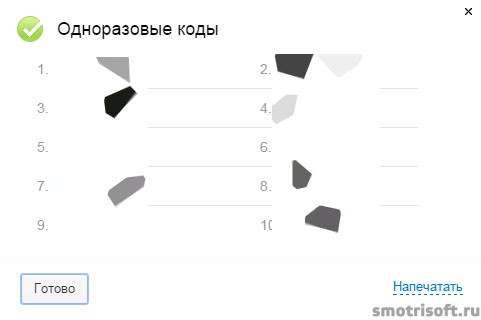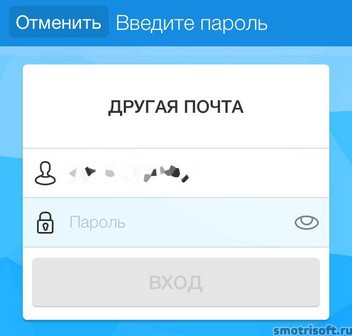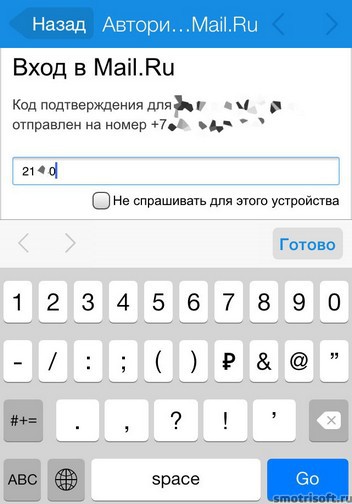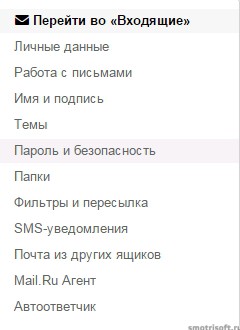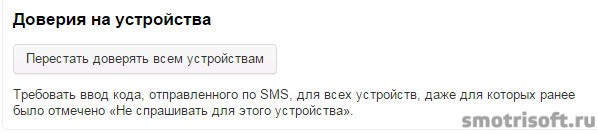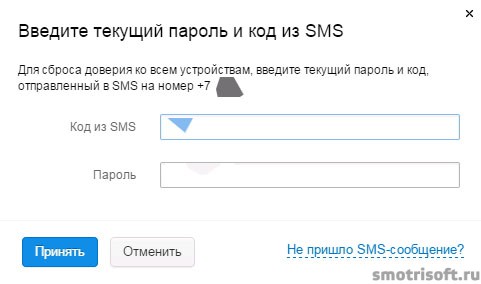Как сделать двойную аутентификацию mail
Двухфакторная аутентификация Mail.ru
Всем снова здравствуйте. Продолжаем цикл статей по повышению защиты аккаунтов в популярных сервисах. Мы уже рассмотрели, как можно повысить безопасность в Яндекс, Google. Теперь мы разберем как защитить учетную запись от Mail.ru.
Напомним, что безопасность ваших данных сегодня очень важна. Поэтому пренебрегать ею не рекомендуется. Поскольку в случае взлома вашего аккаунта злоумышленники могут получить всю вашу информацию из вашей переписки, удалит все письма, рассылать спам-сообщения от вашего имени и многое другое.
Благодаря двухфакторной аутентификации mail.ru, взломщик, даже если он подберет пароль к вашему ящику, не сможет получить к нему доступ. Поскольку необходимо будет ввести специальный код, который придет на телефон, прикрепленному к вашей учетной записи
Если у вас нет еще учетной записи от бесплатного почтового сервиса Mail.ru, тогда создайте его.
Заходим в почту под своими данными. Затем в верхнем правом углу браузера (в нашем случае – Opera Neon) нажимаем на имя нашего аккаунта и выбираем пункт «Пароль и безопасность»
Мы попадем в раздел настроек, посвященный безопасности.
Здесь в блоке «Двухфакторная аутентификация» нажимаем на кнопочку «Включить».
Откроется всплывающее окошко, где предлагают указать номер телефона.
Указываете реальный номер, к которому вы всегда имеете доступ. Вводим телефон и нажимаем «Продолжить»
На этот номер почти сразу же придет смс-сообщение с кодом. Введите его в первое поле, а во второе – текущий пароль от вашего аккаунта и жмите «Принять»
После этого наша двухфакторная аутентификация включена. Теперь после ввода пароля, необходимо указать код из 8 цифр, который будет приходить на ваш гаджет (планшет, смартфон, мобильный телефон). Позднее мы увидим, как это выглядит.
А пока нам предлагают настроить двухфакторную аутентификацию. Это не обязательно делать, но рекомендуется на тот случай если мобильная связь вдруг станет недоступной, и вы не сможете получать sms-сообщения с проверочными кодами. Рассмотрим их подробней.
Способы для получения кода подтверждения
Мобильное приложение.
Этот способ подразумевает установку специального приложения на ваш смартфон или планшет для генерации случайного пароля. Для этого кликаем по ссылке «Подключить», затем выбираем приложение из предложенных, после чего вводим пароль с смс-ки, устанавливаем это приложение на ваш гаджет, сканируем QR-код для активации. Нечто подобное мы делали, когда подключали Яндекс Ключ.
Резервные коды.
Если вы, предположим, сдали свой телефон в ремонт или, не дай бог, вы его потеряли или украли у вас, то эти резервные пароли помогут вам войти в ваш аккаунт. Каждый набор цифр действителен только один раз.
Для получения 10 одноразовых кодов, нажмите на кнопку «Создать и распечатать». Далее вводим текущий пароль и код с смс. После чего перед вами появится список из 10 комбинаций цифр. Сохраните их в надежном месте. Подобным образом можно создать следующие 10 паролей или просто заменить текущие.
Пароли для внешних приложений (программ)
Если вы пользуетесь почтовыми клиентами такими, как The Bat, Mozilla Thunderbird (ему вы найдете цикл статей на нашем сайте. Первую статью смотрите здесь) или на смартфоне, планшете используете почтовое приложение, то для корректной работы вам нужен специальный пароль. Его мы здесь и получим. Нажимаем на кнопку «+ Добавить приложение».
Даем название, например, «The Bat» или «мобильное приложение», затем указываем текущий пароль от аккаунта и перед вами отобразится набор символов, который нужно ввести в почтовый клиент или приложение в качестве пароля к вашему почтовому ящику от mail.ru.
Перестать доверять всем устройствам.
Для того, чтобы понять для чего эта настройка нужна, давайте выйдем из нашей аккаунта и снова войдем. Указываем наш основной пароль.
Буквально через секунду на смартфон, планшет придет смс-ка с кодом, вводим его в это поле
И по умолчанию чуть ниже будет установлена галочка «Не спрашивать для этого устройства». Это означает, что при следующем заходе в почтовый ящик с этого устройства, вход будет производится автоматически, без вода одноразового пароля с смс.
Если же вы не хотите, чтобы вход в почту был автоматически (например, вы вошли с чужого компьютера, потери телефона и т.д., или просто забыли снять галочку «Не спрашивать для этого устройства»), то эта настройка сбросит ее. После нажатия на кнопку «Перестать доверять всем устройствам» вам снова будут приходить смс с кодом для входа в ваш ящик.
Отключение двухфакторной аутентификации
Для того, чтобы отключить двухфакторную аутентификацию, нужно зайти снова зайти в настройки «Пароль и безопасность» (смотрите 1 и 2 скриншот) и нажать на ссылку Отключить
После этого вы сможете входить в свою учетную запись без кодов подтверждения. Только так ваш аккаунт становится менее защищен. В таком случае не забывайте менять пароль хотя бы раз в полгода. Для создания надежного и сложного пароля используйте специальный онлайн сервис или воспользуйтесь картой паролей.
Вот, пожалуй, и закончим на этом. Сегодня мы рассмотрели, как защитить аккаунт mail.ru благодаря двухфакторной аутентификации. Напишите, пожалуйста, в комментариях, используйте ли вы подобный способ защиты учетной записи.
Всем хорошего настроения. До новых встреч!
Я для России только счастливая случайность.
Михаил Илларионович Кутузов
Если вам понравилась наша статья, поделитесь с вашими друзьями.
Как настроить двухфакторную аутентификацию для всех ваших аккаунтов
Один из самых простых способов защитить свои данные — включить двухфакторную аутентификацию. Лайфхакер подскажет, как это сделать, чтобы обезопасить себя.
ВКонтакте
Чтобы защитить аккаунт от взлома, перейдите в настройки через сайт социальной сети. Найдите вкладку «Безопасность» и в разделе «Подтверждение входа» нажмите на кнопку «Подключить». После настройки вы сможете входить в аккаунт с помощью СМС-кода или одного из десяти резервных кодов. Также можно подключить стороннее приложение для аутентификации.
Рекомендуется заблаговременно привязать к аккаунту почтовый ящик, поскольку функция восстановления после настройки двухфакторной аутентификации станет недоступна.
Самый простой способ включить двухфакторную аутентификацию во всех сервисах Google — запустить настройку по этой ссылке. Вас попросят войти в аккаунт, ввести номер телефона и выбрать, как получать коды подтверждения — текстовыми сообщениями или звонками.
Как и в Facebook, можно настроить уведомления, которые просто просят выбрать «да» или «нет» при попытке входа. Также можно сгенерировать ключ безопасности для USB-брелока.
На странице есть функция генерирования резервных кодов для офлайн-доступа. Google предложит сразу десять кодов, каждый из которых действует только один раз.
Войти в Instagram можно и через браузер, но настроить двухфакторную аутентификацию — только через мобильное приложение. Перейдите к профилю, откройте меню с помощью кнопки в правом верхнем углу и зайдите в настройки. В разделе «Конфиденциальность и безопасность» вы увидите кнопку «Двухфакторная аутентификация». Нажмите на неё и выберите способ защиты — SMS или приложение для аутентификации.
Через меню в мобильном приложении или в браузерной версии войдите в настройки и выберите пункт «Безопасность и вход». В разделе «Использовать двухфакторную аутентификацию» вы сможете зарегистрировать телефонный номер, на который при каждой попытке входа в социальную сеть будет приходить код, или привязать приложение для аутентификации.
Здесь же можно настроить ключ безопасности для входа с помощью USB-брелока или NFC-маячка. А для поездок за границу, где нет доступа к интернету, отлично подойдут коды восстановления. Их тоже можно сгенерировать в этом разделе.
Если вы предпочитаете не использовать дополнительные меры защиты при каждом входе с одного и того же устройства, то можете добавить его в список авторизованных входов.
Откройте настройки приложения через меню справа вверху. В разделе «Аккаунт» есть кнопка «Двухшаговая проверка». Нажмите на неё. Мессенджер попросит придумать шестизначный код, подтвердить его и добавить адрес электронной почты для сброса пин-кода и защиты аккаунта.
Очень важно ввести действующий адрес почты, потому что сервис не позволит заново подтвердить личность, если вы не использовали WhatsApp больше семи дней и забыли код.
Telegram
В настройках в разделе «Конфиденциальность» нужно выбрать пункт «Двухэтапная аутентификация» и нажать «Установить дополнительный пароль». Введите и подтвердите дополнительный пароль, подсказку и почту для восстановления. Теперь при входе на новом устройстве сервис будет спрашивать не только пин-код, но и этот пароль.
Чтобы включить двухфакторную аутентификацию, устройство должно работать как минимум на iOS 9. Необходимые действия могут немного отличаться в разных версиях мобильной операционной системы.
Если вы используете iOS 10.3 или выше, то перейдите в настройки, нажмите на своё имя и выберите пункт «Пароль и безопасность». Так вы сможете включить дополнительную защиту: система будет отправлять текстовое сообщение с кодом при каждой попытке входа в систему.
Если у вас установлена iOS 10.2 или более ранняя версия, то двухфакторную аутентификацию можно найти в разделе iCloud → Apple ID → «Пароль и безопасность».
macOS
Потребуется версия операционной системы El Capitan или выше.
Щёлкните по иконке яблока в верхнем левом углу экрана, выберите «Системные настройки» → iCloud → «Учётная запись». Можно ускорить процесс, введя слово iCloud в поиске Spotlight. Затем щёлкните по значку «Безопасность» и включите двухфакторную аутентификацию.
Вы можете выбрать, как Apple будет подтверждать вход: с помощью шестизначного кода в сообщении или телефонного звонка.
Microsoft
Войдите в аккаунт Microsoft и откройте меню «Безопасность». Внизу страницы согласитесь ознакомиться с дополнительными мерами безопасности и нажмите «Настройка двухшаговой проверки». Далее просто следуйте пошаговой инструкции.
Dropbox
На домашней странице веб-версии облачного хранилища щёлкните по аватару и выберите «Настройки». Во вкладке «Безопасность» вы увидите раздел «Двухэтапная проверка». Включите функцию и после выбора способа «Использовать текстовые сообщения» введите свой телефонный номер.
Настройка двухфакторной аутентификации Mail.ru
Автор: editor · Опубликовано 19.03.2015 · Обновлено 23.04.2016
Покажу как защитить ваш Mail аккаунт включив двухфакторную аутентификацию на Mail. Введя пароль от вашего аккаунта Mail вам на телефон придет SMS-код, который нужно будет ввести, чтобы войти в ваш аккаунт Mail.
1. Включить двухфакторную аутентификацию.
Заходим на mail.ru затем входим в свой аккаунт введя логин и пароль. Затем войдя в свой аккаунт справа сверху нажмите на настройки.
В настройках войдите в пароль и безопасность. И справа есть пункт Защищенный вход с подтверждением по SMS. Нажимаем включить.
Вы действительно хотите включить двухфакторная аутентификация Яндекс?
Двухфакторная аутентификация обеспечивает дополнительный уровень защиты вашего аккаунта. После того как аутентификация включена, при попытке входа в почтовый ящик вам потребуется ввести код, отправленный в виде SMS на подключенный номер телефона.
Вводим пароль от аккаунта, указываем ваш телефон и нажимаем продолжить.
Двухфакторная аутентификация включена.
Распечатайте таблицу одноразовых кодов. Рекомендуем распечатать таблицу одноразовых кодов для входа в почтовый ящик, чтобы иметь возможность использовать его даже при потере доступа к телефону.
Добавьте пароли для каждого из приложений.
Обратите внимание, что все внешние приложения, в которых вы использовали данный почтовый ящик, перестали работать. Чтобы вновь начать их использовать, перейдите в настройки и создайте пароли для каждого.
Нажимаем настроить двухфакторную аутентификацию.
На этом всё. Двухфакторная аутентификация уже работает. Теперь после ввода пароля от вашего аккаунта на mail.ru вам на телефон придет SMS-код, который надо будет ввести, чтобы войти в ваш аккаунт. Таким образом, если кто-то узнает ваш пароль от аккаунта он все равно не сможет войти в него, так как ему надо будет ввести SMS-код, а SMS-код придет на ваш телефон.
2. Создать пароль для внешних приложений.
Можно продолжить настройку и настроить приложения The Bat! и Microsoft Outlook, если вы ими пользуетесь и у вас там добавлен ваш почтовый ящик на mail.ru. Нажимаем добавить приложение.
Создание нового приложения. Пароль для приложения необходим для работы почты в сторонних приложениях.
Придумываем название для этого приложения и нажимаем создать.
Вводим текущий пароль от вашего аккаунта mail.ru и нажимаем принять.
Приложение успешно создано. Вам отобразится автоматически сгенерированный пароль для вашего приложения The Bat! или Microsoft Outlook, если вы ими вообще пользуетесь.
3. Создать одноразовые коды.
Также можно сгенерировать одноразовые пароль. Это на тот случай, если ваш телефон будет недоступен или у вас его украдут и вы не сможете использовать ваш номер.
Одноразовый код может быть использован при отсутствии доступа к подключенному мобильному телефону. Каждый из них становится неактивным после использования. После повторной генерации кодов все старые коды становятся недействительными. Обратите внимание, они будут показаны вам только один раз. Рекомендуется распечатать сгенерированные коды и сохранить в надежном месте.
Вы действительно хотите сгенерировать новую таблицу кодов? Обратите внимание, ваши старые коды перестанут быть действительными.
Введите текущий пароль от вашего аккаунта на mail.ru и SMS-код, который вам придет на ваш номер.
Вам сгенерируются одноразовые коды (которые обычно генерируются и отправляются вам по SMS). Сохраните их куда-нибудь (только не в телефон, так как они как раз на тот случай, если у вас не будет при себе вашего телефона). Ну и никому не показывайте их. А если вы всегда держите свой телефон при себе и уверены, что его не украдут и ваш номер вы всегда сможете восстановить, то можете вообще не пользоваться одноразовыми кодами и удалить их.
Теперь когда вы попытаетесь войти в свою почту на смартфоне или планшете или еще где-нибудь, то введя свой логин и пароль и нажав вход.
Вам необходимо будет ввести еще и SMS-код, который вам придет на ваш номер или сгенерированный одноразовый код. Если вы не хотите больше вводить SMS-код каждый раз, когда вы будете проверять почту на вашем, например, смартфоне, то поставьте галочку не спрашивать для этого устройства.
А если у вас что-то не приходит SMS-код, то нажмите проблемы со входом?
Если сообщение не пришло в течение несколько секунд или минут, вы можете запросить повторную отправку. Нажимаем перезапросить.
А когда SMS-код пришел к вам на телефон, введите его и нажмите войти.
4. Перестать доверять всем устройствам.
Также можно в будущем нажать перестать доверять всем устройствам, тогда, если вы ранее ставили галочку «не спрашивать для этого устройства», то на этом устройстве вновь надо будет вводить SMS-код, чтобы войти в ваш аккаунт на mail.ru.
Для этого заходим в настройки на mail.ru.
Далее заходим в пароль и безопасность.
И тут ищем доверия на устройства. Нажимаем перестать доверять всем устройствам. Требовать ввод кода, отправленного по SMS, для всех устройств, даже для которых ранее было отмечено «не спрашивать для этого устройства».
Введите текущий пароль и код из SMS и нажимаем принять.
Доверия ко всем устройствам сброшено.
Доверия для всех устройств были сброшены. Каждый вход в почтовый ящик будет сопровождаться требованием ввода коды из SMS-сообщения.
Вот видео урок на тему двухфакторной аутентификации в mail.ru.
Другие записи на тему безопасности и двухэтапной аутентификации: